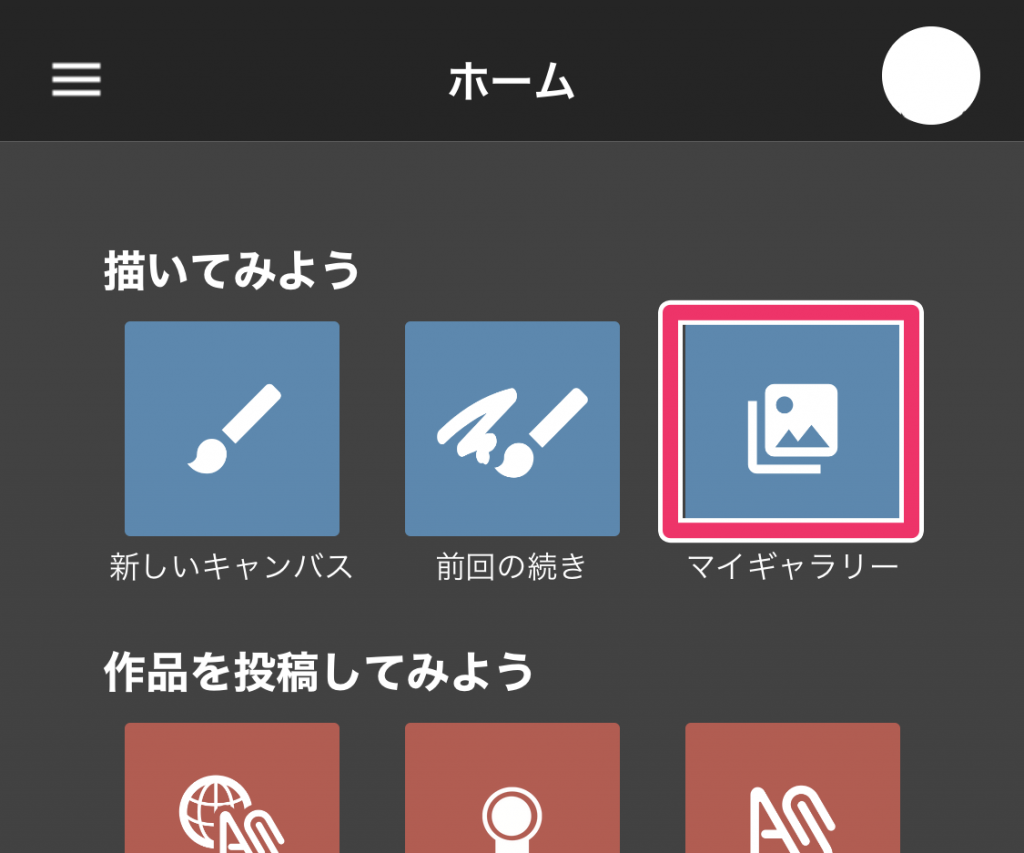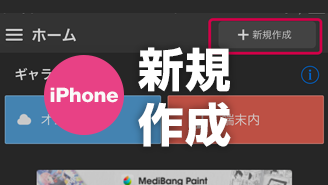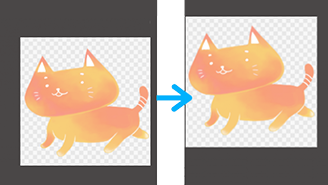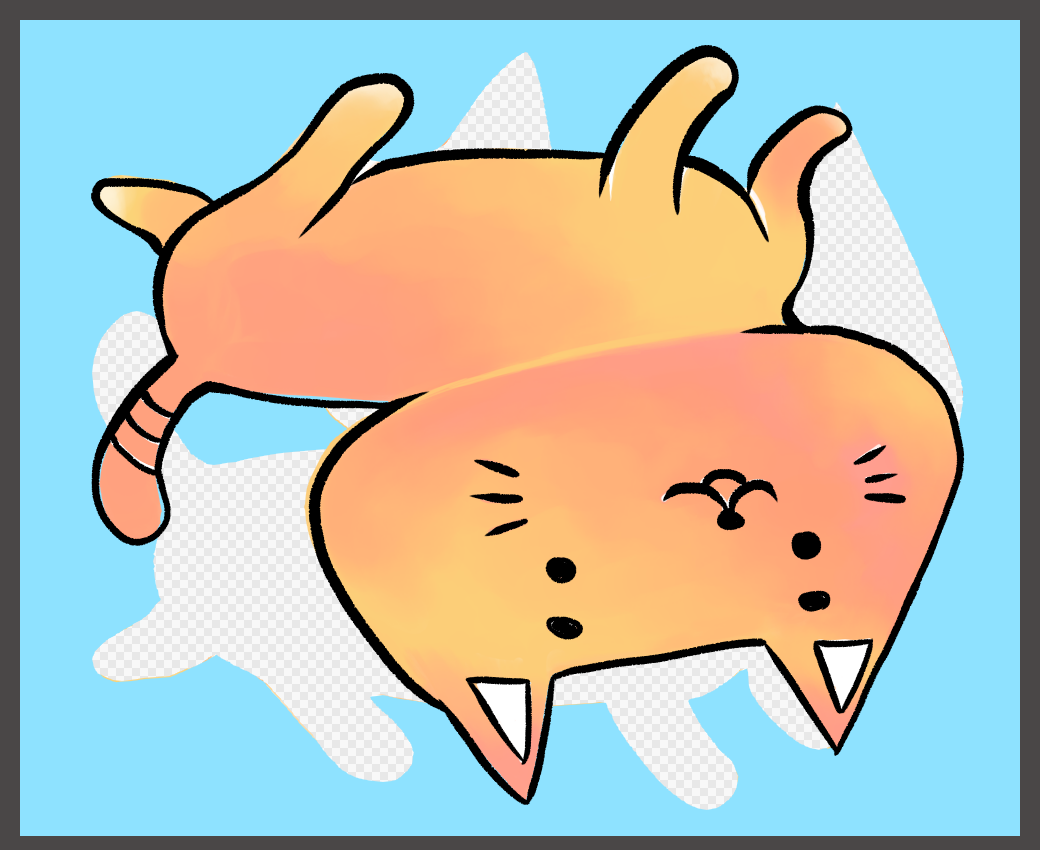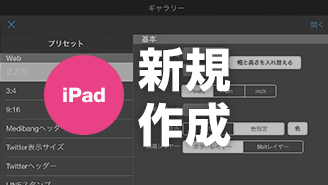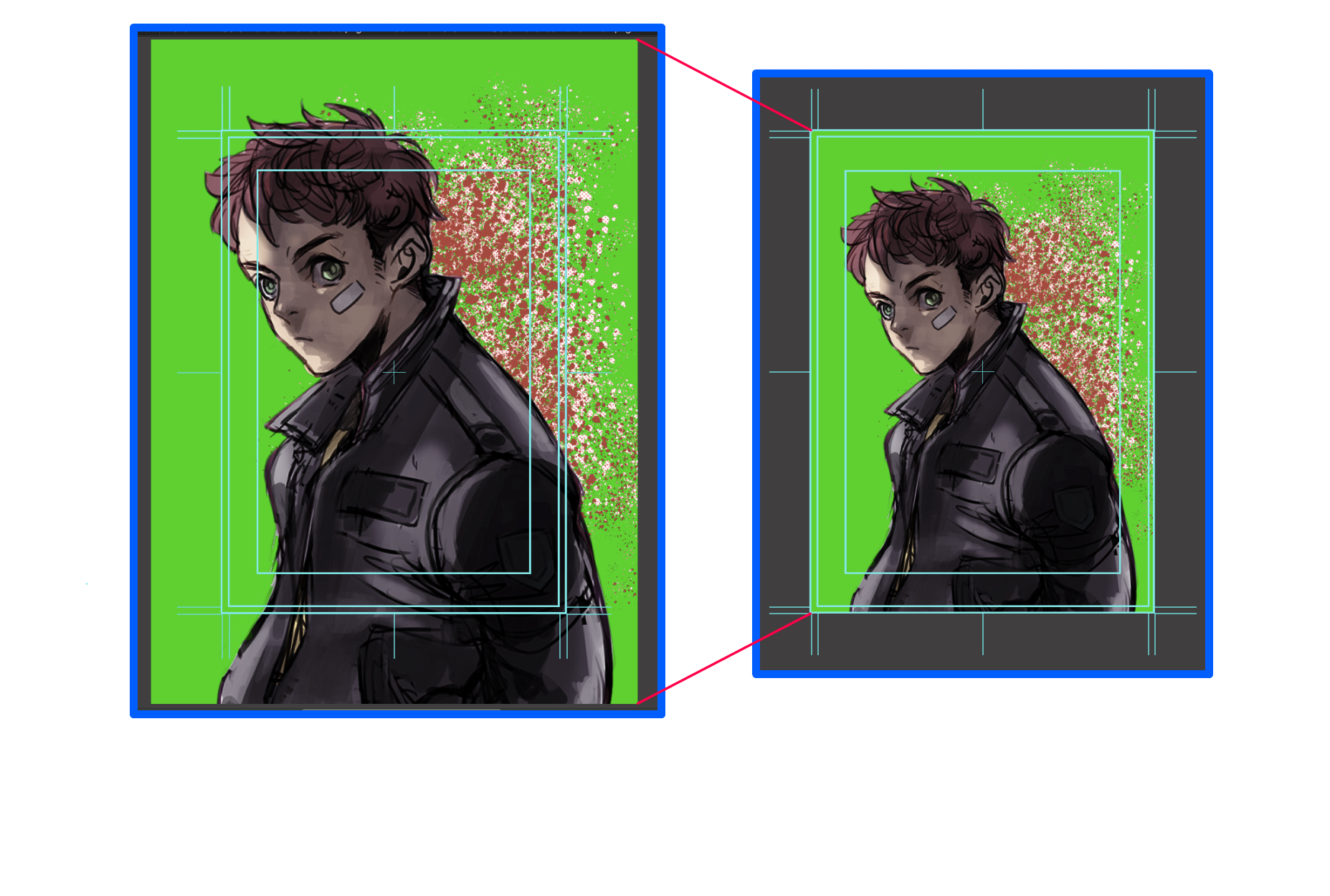2016.01.22
【iPhone】クラウドプロジェクトの新規作成
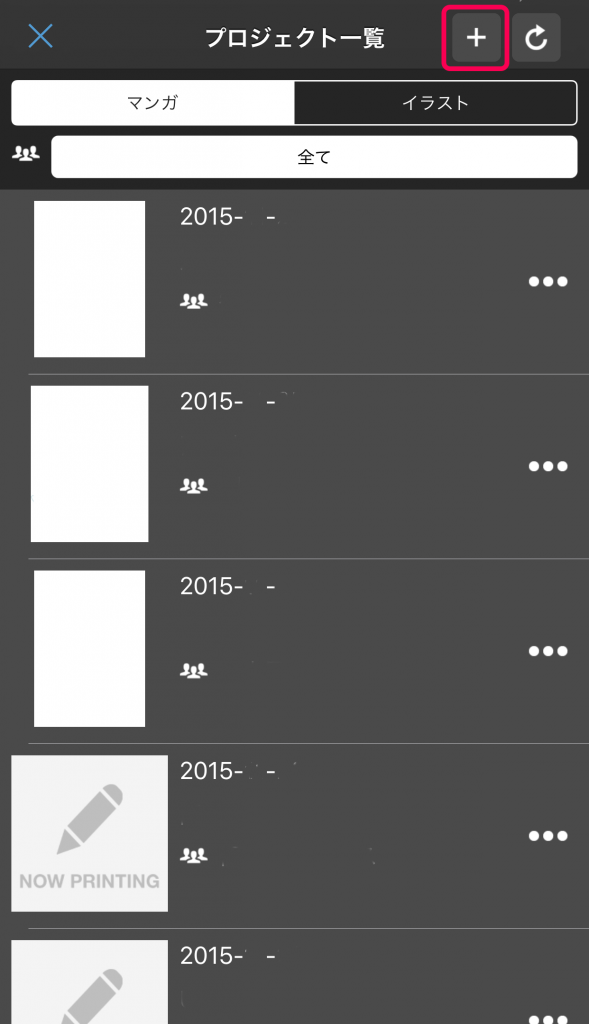
メディバンペイント for iPhone(MediBang Paint for iPhone)の使い方を説明します。
今回は、クラウドプロジェクトの新規作成について説明します。
①「ホーム画面」>「マイギャラリー」を選択します。
②雲のアイコンのついたボタン(イラスト/マンガ)がメディバンクラウドに保存されているデータです。
「イラスト」もしくは「マンガ」のどちらかを選択し、右上の「+」ボタンをタップしてください。
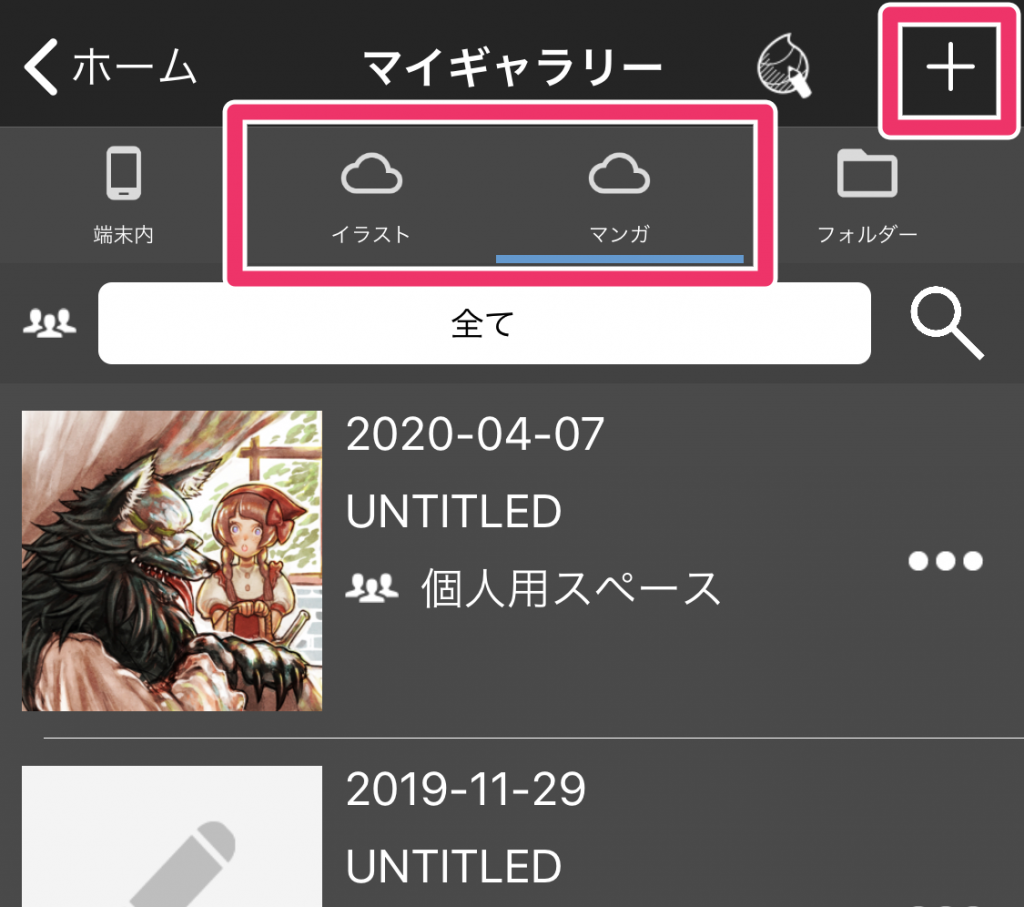
<イラストの場合>
「新規イラストを描く」「インポートして追加」のいずれかを選んでください。
※「インポートして追加」にした場合、『メディバンペイント for iPhone』のギャラリー内にあるイラストをインポートしてキャンバスにすることができます。
<マンガの場合>
①「新規プロジェクト」ウィンドウが表示されるので、以下の項目を設定してください。
・作品の保存先「チーム」
・作品の「タイトル」
・作品の「テンプレート」
※後で変更することも可能です。
※「ノート」は、そのプロジェクトのメモのようなものです。チームのメンバーと共有したいことがあるときなどに活用してください。
②テンプレートを選択すると、以下の項目が表示されるので、設定してください。
・ページ配置
・デフォルトのページサイズ
・デフォルトのページカラー
※後で変更することも可能です。
③「完了」をタップすると、プロジェクトが作成されます。
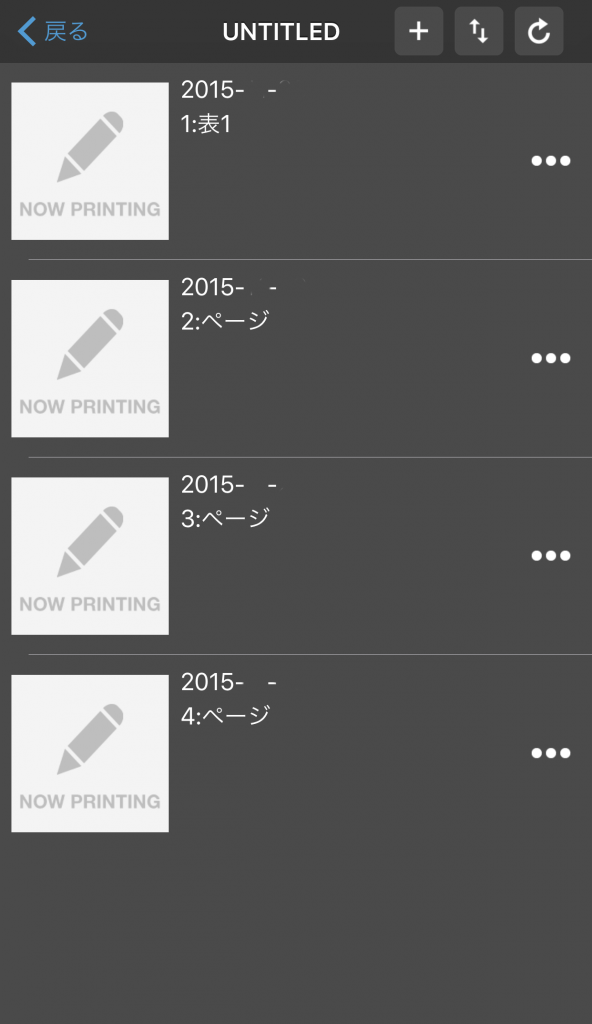 表紙を含めて4ページ分の白紙のキャンバスが最初から登録されています。
表紙を含めて4ページ分の白紙のキャンバスが最初から登録されています。
描きたいページをタップすると、ペイント画面が開きます。
右上の「追加」ボタンをタップするとページの追加が、「並び替え」ボタンをタップするとページの並び替えができます。
\ 使い方記事の要望を受け付けています /